Dacă uneori îți pierzi controlul asupra formatațiilor, stilurilor și altor elemente de text la lucru cu Adobe InDesign, nu ești singur. Este adesea o provocare să structurezi un document mare și să rămâi în același timp stilistic consistent. O funcție puternică care te poate ajuta în această sarcină este funcția „Căutare și Înlocuire”. Astfel poți nu doar să ajustezi textul, ci și să modifici rapid și eficient formatarea. Hai să parcurgem împreună pașii pentru a folosi această funcție în mod optimal.
Cele mai importante concluzii
- Funcția „Căutare și Înlocuire” permite nu doar căutarea textului, ci și a formatărilor.
- Poti căuta în mod specific fonturi, paragrafe și formate speciale și să le înlocuiești eficient.
- Fii atent să nu introduci nimic în câmpurile de căutare atunci când cauți formate, pentru a obține rezultate precise.
Ghid pas cu pas pentru utilizarea funcției „Căutare și Înlocuire”
Pentru a profita de avantajele funcției „Căutare și Înlocuire” în Adobe InDesign, urmează pașii de mai jos.
1. Deschiderea ferestrei de căutare
Pentru a deschide fereastra de căutare și înlocuire, navighează la „Editare” și alege „Căutare și Înlocuire” din meniul derulant. Câmpul de căutare îți permite să cauți în mod specific anumite formate.
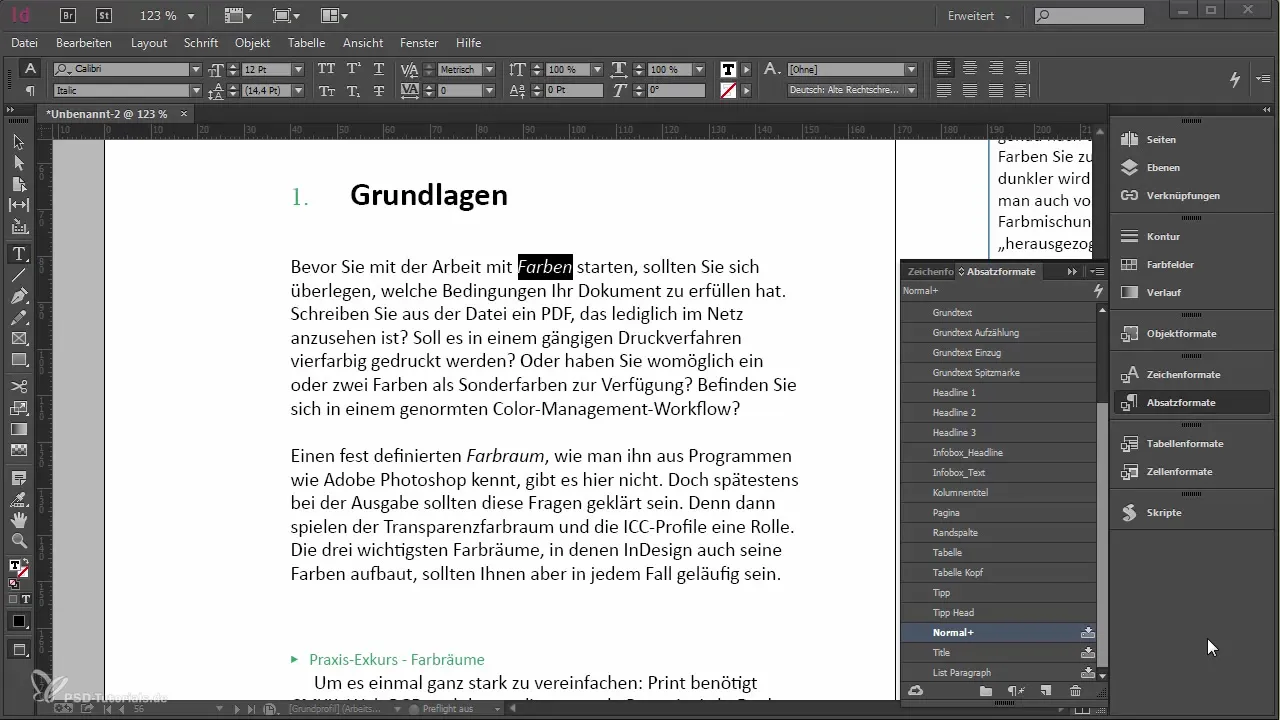
2. Căutarea formatărilor
Pentru a căuta formate specifice, dă clic în câmpul de formate. Aici poți stabili exact ce cauți, fie că este vorba de un format de caracter sau de un format de paragraf. În exemplul meu vreau să caut tăietura de font Italic.
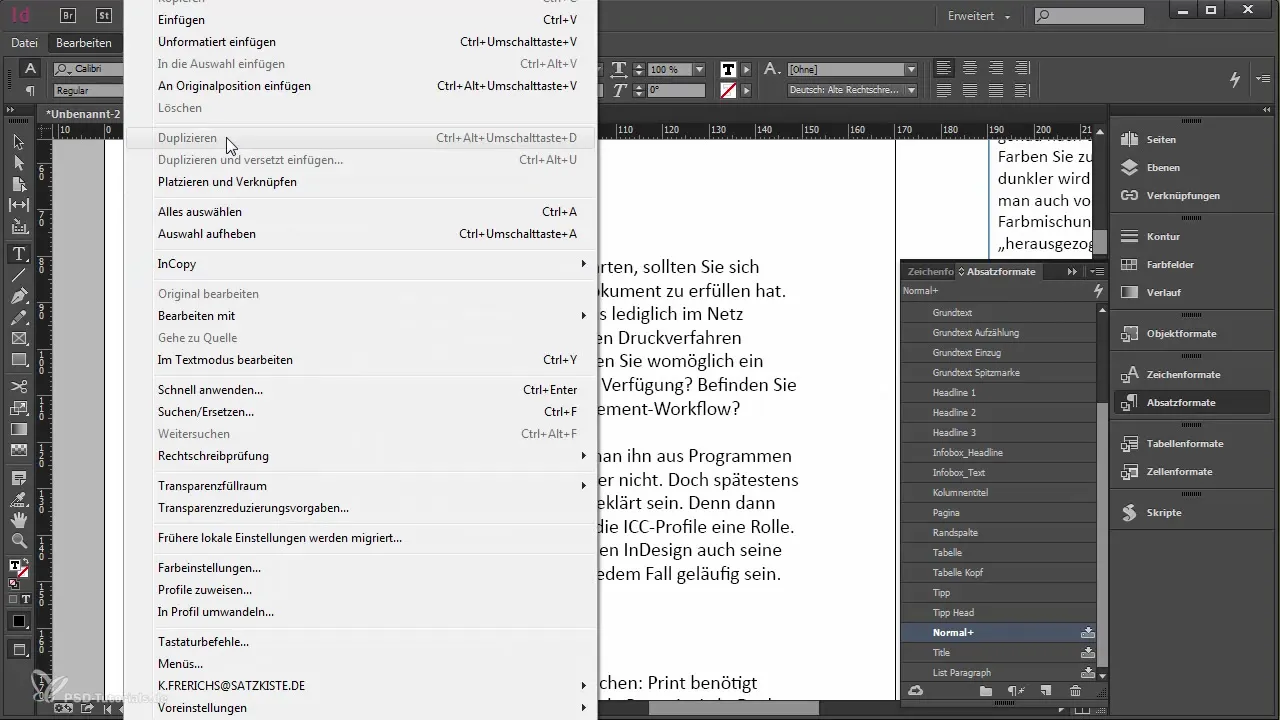
3. Înlocuirea formatelor
După ce ai introdus formatul dorit, poți alege în câmpul „Înlocuiește cu” formatul de caracter corespunzător. În acest caz, vreau să înlocuiesc formatul de caracter Italic cu o altă formatare pentru a mă asigura că textul rămâne consistent.
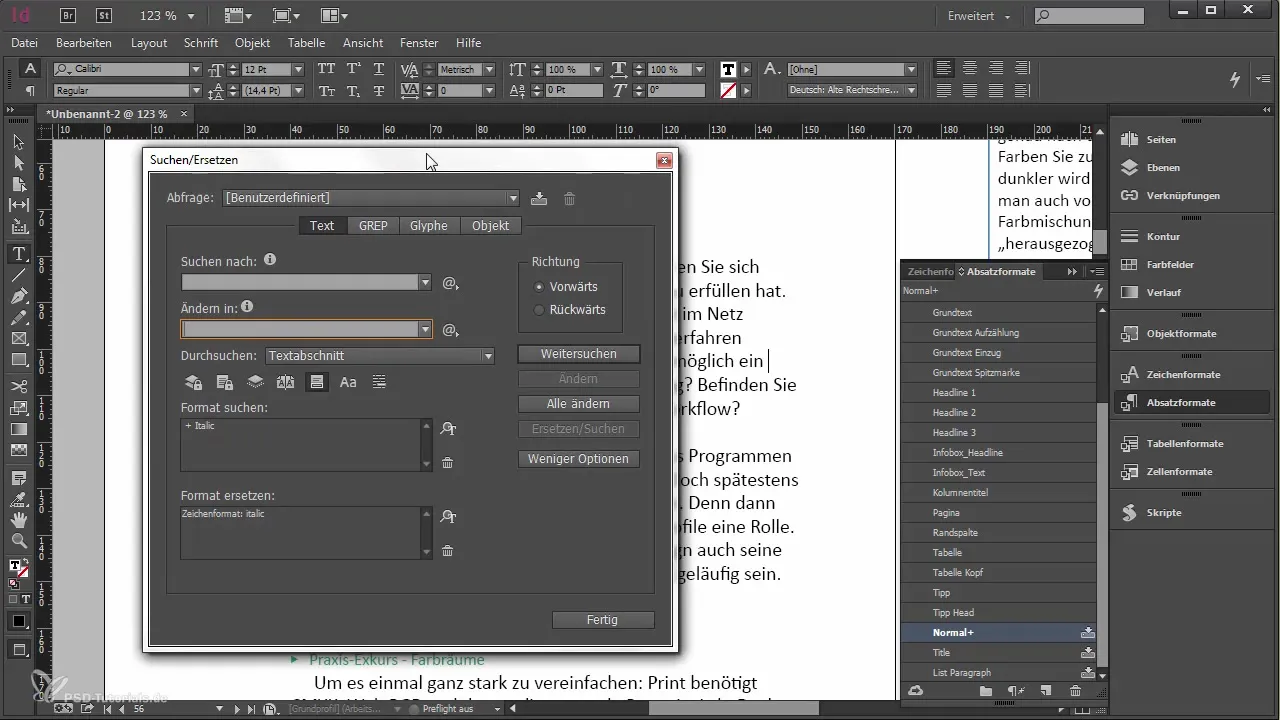
4. Verificarea tuturor rezultatelor
Pentru a te asigura că întregul text este actualizat corect, poți da clic pe „Schimbă tot”. Astfel, totul în document va fi ajustat imediat, fără a fi nevoie să verifici fiecare rezultat manual.
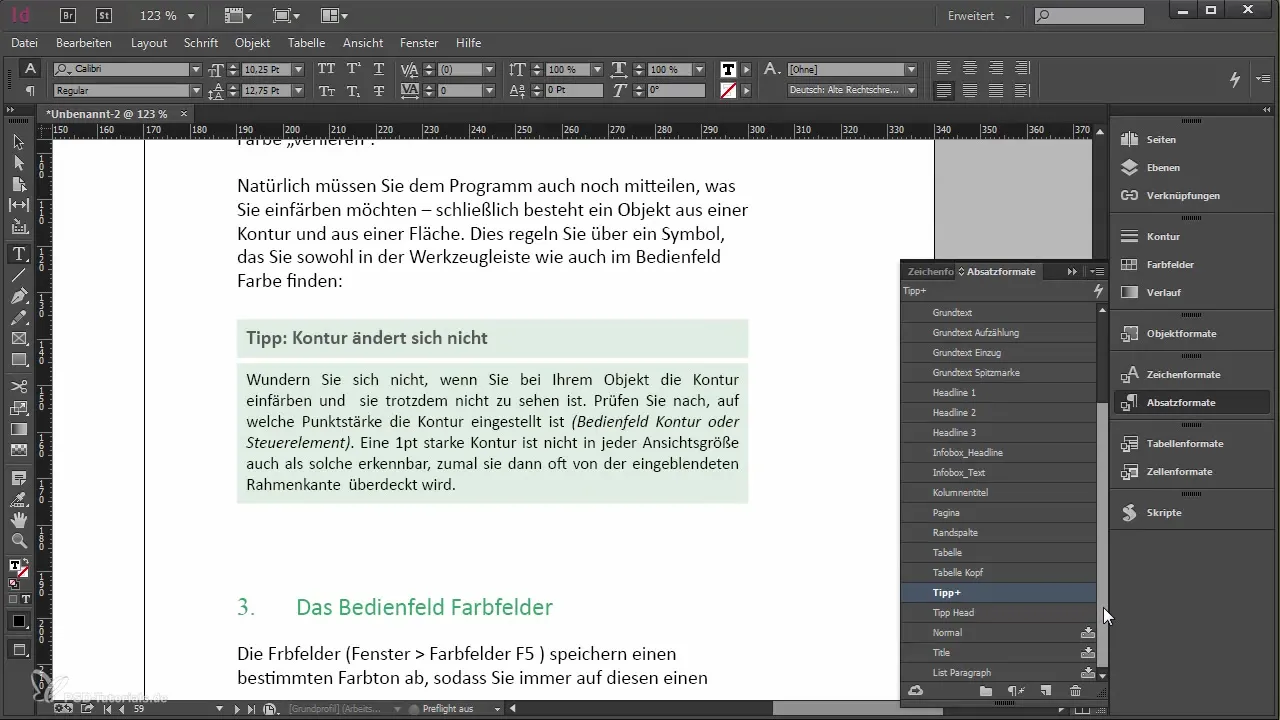
5. Cazuri speciale
În unele cazuri, poate fi necesar să înlocuiești un format de caracter cu un alt format de paragraf. De exemplu, am un sfat într-un document, care a fost inițial formatat ca un format de caracter Tip titlu. Aici ar trebui să ajustez căutarea pentru a înlocui formatul de caracter cu formatul de paragraf adecvat.
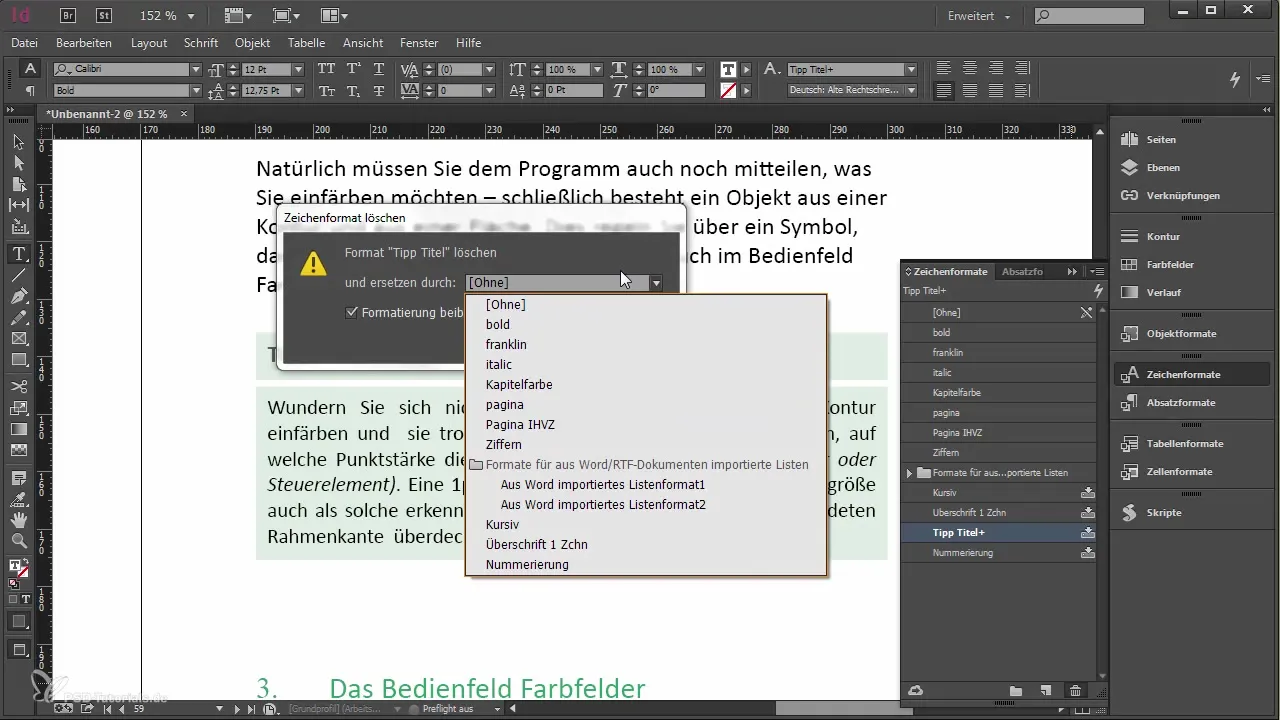
6. Verificarea enumerărilor și numerotărilor
înainte de a continua, verifică dacă în documentul tău mai sunt enumerări sau numerotări. Acestea ar trebui, pe cât posibil, să nu fie pierdute în cazul modificării formatului de paragraf. Folosește funcția „Căutare și Înlocuire” și caută în mod specific semnele de enumerare.
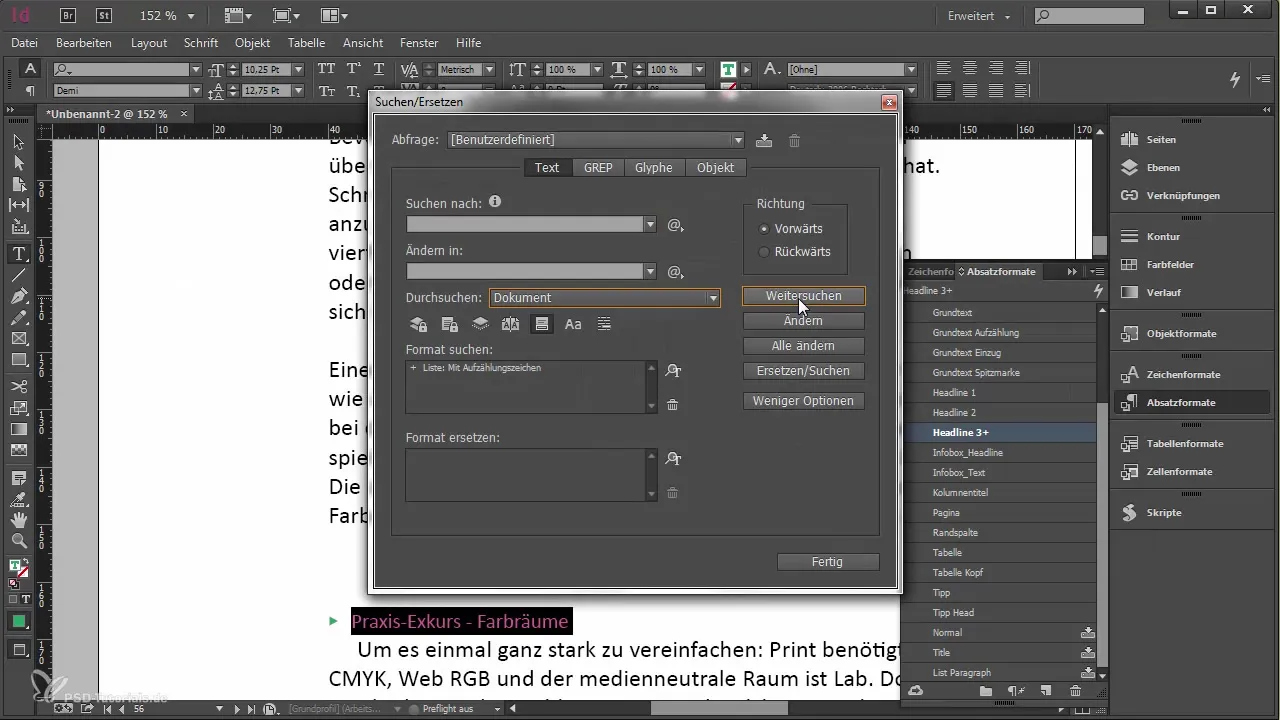
7. Conversia numerotărilor în text
Dacă în documentul tău există numerotări automate, este important ca acestea să nu fie pierdute atunci când înlocuiești formatele. Poți transforma numerotările în text pentru a te asigura că totul rămâne corect.
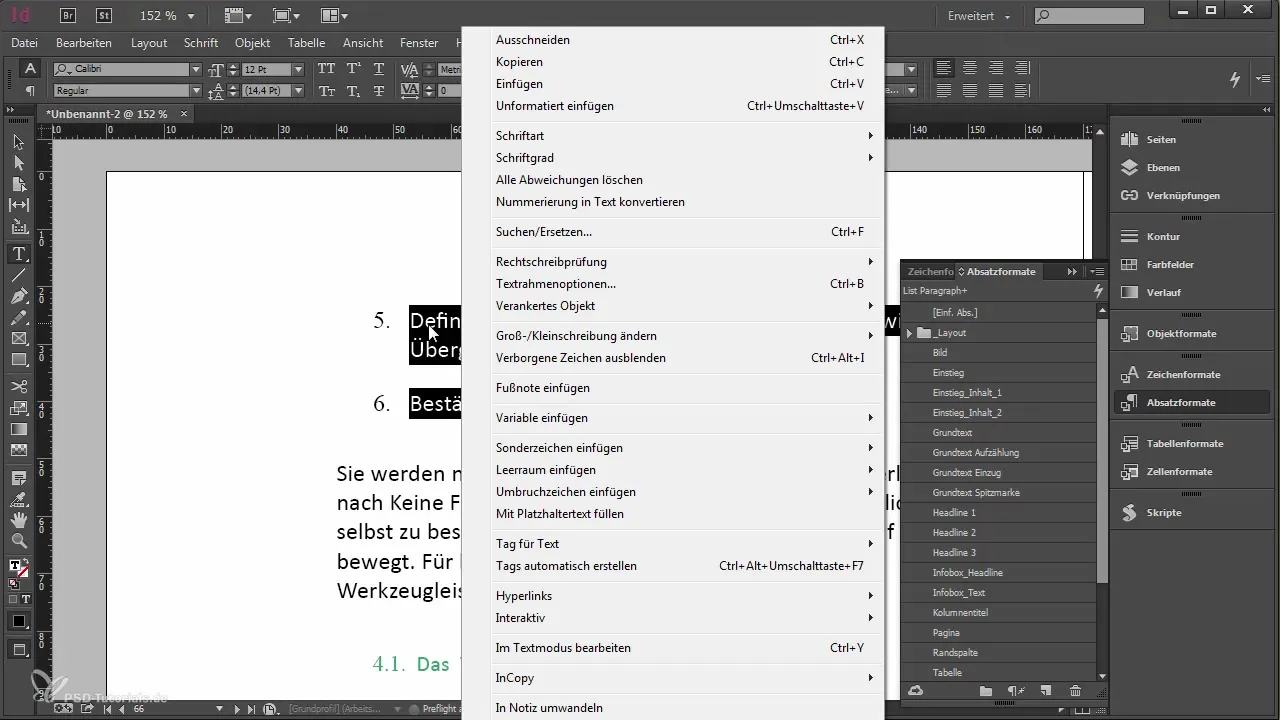
Rezumat - Căutare și Înlocuire a formatelor în Adobe InDesign
Prin acest ghid specific, ai învățat cum să folosești funcția „Căutare și Înlocuire” în Adobe InDesign eficient. Cu căutări precise și înlocuiri inteligente, nu doar că economisești timp, ci și asiguri un aspect mai atrăgător și mai consistent al documentelor tale.
Întrebări frecvente
Cum deschid fereastra de căutare și înlocuire în InDesign?Poti deschide fereastra de căutare și înlocuire făcând clic pe „Editare” și apoi pe „Căutare și Înlocuire”.
Ce pot face cu funcția de căutare și înlocuire?Cu această funcție poți căuta texte, formate și paragrafe și le poți înlocui cu altele.
Cum evit să pierd enumerările când înlocuiesc?Verifică enumerările înainte de a schimba formatul de paragraf și transformă-le în text, dacă este cazul.
Care este diferența dintre un format de caracter și un format de paragraf?Un format de caracter afectează doar textul specific, în timp ce un format de paragraf influențează întregul layout al paragrafului.
Pot căuta simultan în mai multe documente?Da, poți seta căutarea pentru a se desfășura în toate documentele deschise.


